Un cliente quiere modificar o cancelar una reserva. ¿Qué tengo que hacer?
Puedes cancelar la reserva de un cliente marcándola en la pestaña «Reservas» en la extranet, o el cliente puede cancelar por cuenta propia en su cuenta de Pitchup.
Solo el/la propietario/a puede realizar modificaciones marcando la reserva con el sistema de banderas de alerta. Si se modifica una reserva y el precio para la nueva estancia es menor que el importe de la reserva original, resta el 15 % del nuevo total para calcular el nuevo saldo que tendrá que pagar el cliente.
Como no podemos hacer cambios o cancelaciones en tu nombre, te solicitamos que no pidas a los clientes que se pongan en contacto con Pitchup.
Atención: Si se realiza una modificación en la reserva y el precio de la nueva estancia es superior al coste original, pero no es posible pedirles a los clientes que simplemente reserven más fechas (por ejemplo, si la nueva reserva no cumple con el requisito mínimo de noches), deberás cobrar el costo adicional directamente al huésped. Esto no se solicitará automáticamente. Una forma sencilla de hacerlo es mediante el uso de un enlace de pago de Stripe para solicitar el saldo adicional.
El sistema de banderas de alerta es la forma más rápida y sencilla de actualizar la disponibilidad y registros de Pitchup, y de notificar a nuestro equipo sobre cualquier cambio o problema. Si utilizas Payup y ya has hecho clic en «Pendiente» para cancelar el saldo del cliente, marca la reserva de todos modos.
a) Solicitud de modificación de una reserva por parte del cliente
Para cambiar las fechas de una reserva o el tipo de unidad:
-
Ve a la pestaña «Reservas».
-
Encuentra la reserva y haz clic en la bandera que se encuentra a la derecha.
-
Cuando aparezca la ventana emergente, selecciona «El cliente ha modificado».
-
Para cambiar las fechas, elige la nueva fecha de inicio y/o finalización. Para cambiar el tipo de unidad, elige el nuevo tipo de unidad en el menú desplegable.
Se restablecerá la disponibilidad en las fechas que ya no estén afectadas por la reserva. Si deseas eliminarla, ve a la pestaña «Disponibilidad».
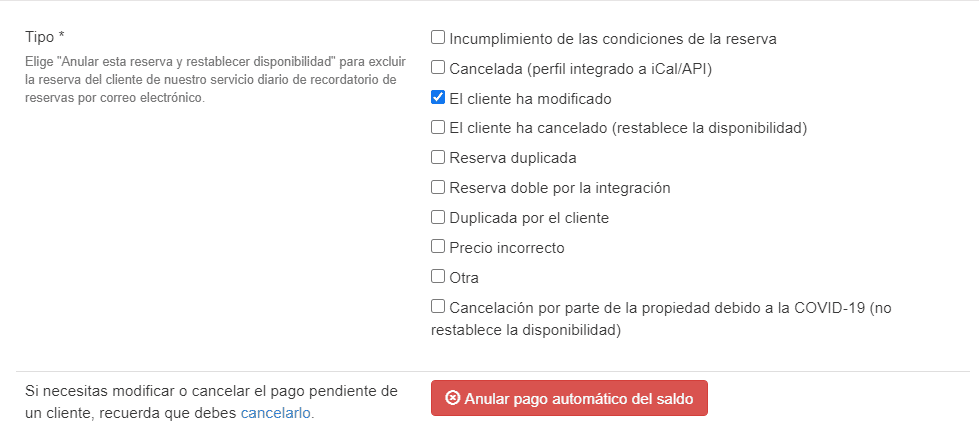
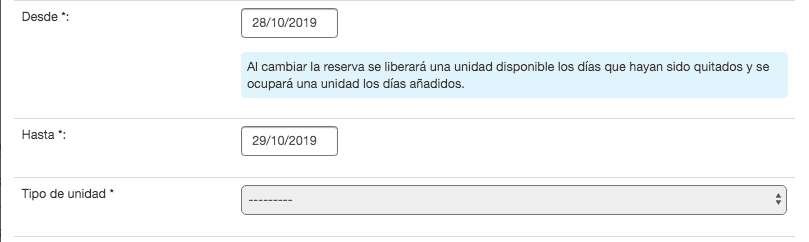
b) Solicitud de cancelación de una reserva por parte del cliente
Te solicitaremos que incentives a los clientes a posponer cuando sea posible, en lugar de cancelar. Para cancelar la reserva de un cliente:
-
Ve a la pestaña «Reservas».
-
Encuentra la reserva y haz clic en la bandera que se encuentra a la derecha.
-
Cuando aparezca la ventana emergente, selecciona el tipo de cancelación.
-
También puedes elegir si deseas restablecer la disponibilidad de las fechas reservadas.
Si estás registrado en Payup, la fecha de pago que hayas configurado en la extranet afectará la manera en que gestiones la cancelación o modificación. Haz clic aquí para obtener más información sobre las cancelaciones a través de Payup y aquí para obtener más información sobre los cambios a través de Payup.
Al marcar una reserva como cancelada, te aseguras de que no aparezca en nuestros recordatorios de llegada.
Ten en cuenta que el depósito de Pitchup.com no suele ser reembolsable, pero tendrás que reembolsarlo en estos casos.
Sin embargo, durante la actual pandemia de la COVID-19, Pitchup ofrece a los clientes la posibilidad de utilizar los depósitos ya pagados para futuras estancias. Obtén más información.
Si un cliente cancela la reserva desde su cuenta de Pitchup, la disponibilidad no se restablecerá durante este periodo.
Si emites una nota de crédito e incluyes el depósito de Pitchup, marca la reserva para que estemos al tanto.
¿Cómo aparecerá en la pestaña «Reservas»?
-
La reserva aparecerá como modificada en la lista de reservas en la pestaña «Reservas» y en la cuenta del cliente si es que tiene una.
-
Al hacer clic en la fila correspondiente a la reserva modificada, puedes ver el historial de las modificaciones de la reserva, incluidas la fecha y hora de la modificación.
¿Se generará un nuevo correo electrónico de confirmación de reserva?
-
No. Sin embargo, si realizas el cambio a la reserva y el cliente solicita un nuevo correo electrónico de confirmación a través de nuestra herramienta de reenvío de correos electrónicos, sí aparecerá la modificación en el nuevo correo.
-
Los próximos correos electrónicos de la reserva (recordatorio de llegada al camping, invitación al cliente para que deje un comentario) se actualizarán para reflejar cualquier cambio en la reserva.
¿Esto afectará los precios o la disponibilidad?
- Habrá una alerta, pero al mover la reserva se ocupará la disponibilidad de la nueva fecha o tipo de unidad elegida y liberará la disponibilidad de la fecha o el tipo de unidad original. Por tanto, para que se pueda realizar el cambio, la nueva fecha debe estar disponible.
-
Si la fecha o el tipo de unidad original ya no está disponible, deberás quitarla de forma manual para evitar la sobreventa.
- Los precios y pagos no se ven afectados al cambiar la fecha o el tipo de unidad.
Estoy utilizando un sistema de integración: ¿cómo sería en este caso?
- Los sistemas de reservas integrados a Pitchup.com a través de API pueden extender sus integraciones para que las cancelaciones y los cambios se sincronicen automáticamente. Solicita esta función a tu sistema de reservas si te interesa y aún no la tienes en uso.
-
Si tienes una integración iCal, para evitar conflictos, puede que tengas que eliminar de forma manual una reserva de la tabla de disponibilidad para que aparezca la cancelación de un cliente. Para hacer esto, ve a la pestaña «Disponibilidad», haz clic en la reserva y luego en «Eliminar reserva».

¿Cómo puedo mover una reserva a otra unidad o tipo de unidad?
a) Para mover una reserva a una unidad diferente en el mismo tipo de unidad:
-
Ve a la pestaña «Disponibilidad».
- Encuentra el mes en cuestión y localiza la reserva en la tabla.
- Haz clic en la reserva y, mientras la mantienes presionada, arrástrala a una nueva unidad. Solo puedes hacerlo siempre que haya espacio disponible.
-
Una vez que la reserva se haya trasladado a la nueva unidad, se habrá completado el cambio.
b) Para mover una reserva a un tipo de unidad diferente:
-
Lee el apartado a) Solicitud de modificación de una reserva por parte del cliente (cuarto punto del listado).